Łączność internetowa jest jednym z najważniejszych aspektów telefonu komórkowego. Kiedy możesz uzyskać dostęp do Internetu, możesz wchodzić w interakcje z przyjaciółmi, rodziną i nieznajomymi na całym świecie. Zwykle użytkownicy Androida łączą się z Internetem za pomocą danych komórkowych lub Wi-Fi , a obie metody są wydajne i dają zamierzone wyniki.
Jednak wielu użytkowników Androida, którzy łączą się z Internetem za pośrednictwem Wi-Fi, zgłosi, że ich urządzenia automatycznie wyłączają Wi-Fi i muszą dowiedzieć się, dlaczego tak się dzieje. W tym artykule dotyczy możliwych przyczyn i rozwiązań, które możesz spróbować, aby telefon pozostaje podłączony i nie wyłącza automatycznie łączności Wi-Fi.
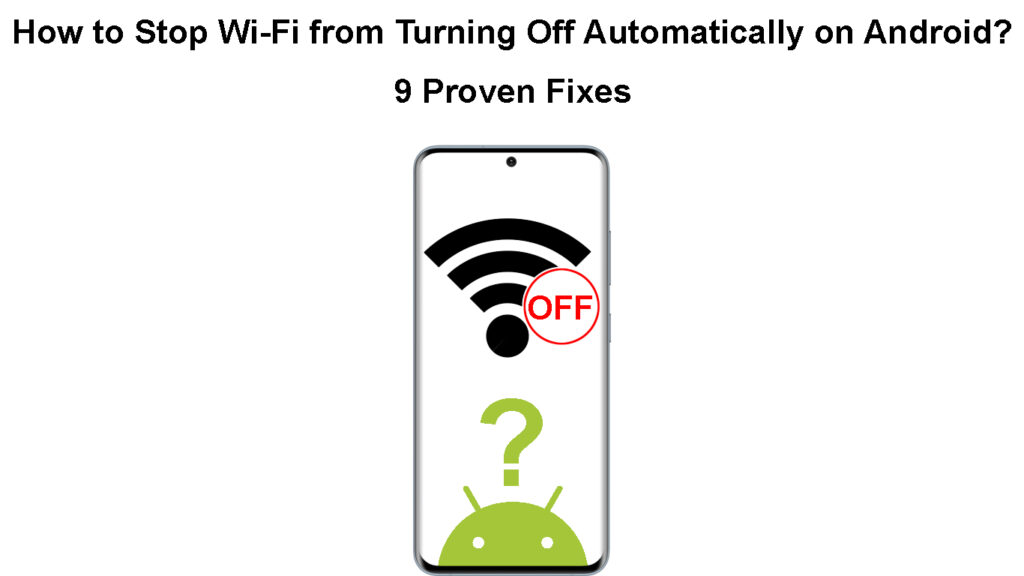
Dlaczego Android automatycznie wyłącza Wi-Fi?
Niestety, nie ma bezpośredniej odpowiedzi, dlaczego Twoje telefony Wi-Fi mogą się automatycznie odejść. Problemem może być jednak kilka aspektów, takich jak oszczędzanie zasilania, ustawienia bezprzewodowe, aplikacje innych firm i awarie systemowe.
Poniżej znajdują się środki, które możesz podjąć, aby tak się nie stało. Przyjrzeliśmy się również, dlaczego ustawienia takie jak zapalacze zasilania wyłączają Wi-Fi, aby lepiej zrozumieć swoje urządzenie.
Czy stworzyłeś hotspot Wi-Fi?
Większość telefonów z Androidem używa tego samego radia bezprzewodowego, aby stworzyć hotspot i połączyć się z sieciami Wi-Fi . Dlatego jeśli otworzysz funkcję hotspotu na urządzeniu z Androidem, automatycznie wyłączy łączność Wi-Fi na tym urządzeniu.
Jeśli zauważysz, że łączność Wi-Fi jest wyłączona, sprawdź, czy przypadkowo utworzyłeś sieć hotspot. Możesz to zrobić, postępując zgodnie z poniższą procedurą;
- Otwórz menu urządzeń i przejdź do ustawień> Sieć i Internet.
- Przejdź do hotspot i tethering i upewnij się, że mówi, że nie udostępnia Internetu z innymi urządzeniami
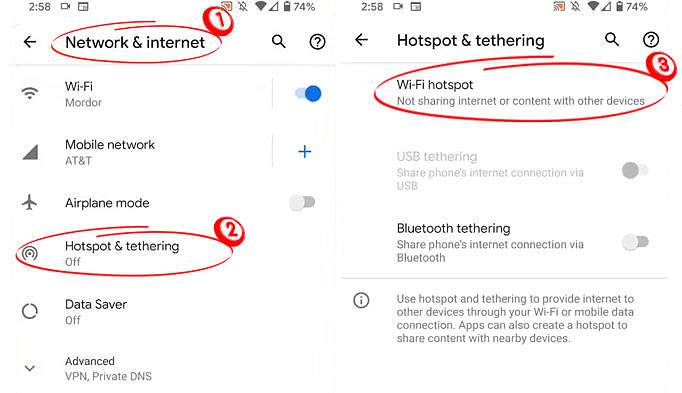
- Jeśli stwierdza, że hotspot jest włączony, dotknij opcji Hotspot Wi-Fi i upewnij się, że przełącznik jest wyłączony
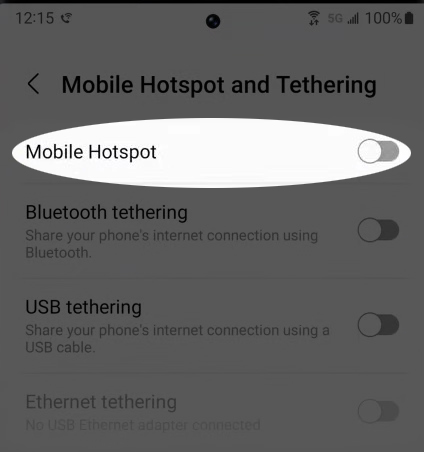
Procedura polega na przejściu do ustawień> Połączenia> Hotspot mobilny i tethering na niektórych urządzeniach. Następnie klikasz przełącznik przełączający, aby aktywować lub dezaktywować tę funkcję, ale w naszym przypadku musimy ją dezaktywować.
Sprawdź ustawienia baterii telefonów
Łączność Wi-Fi zwykle odbija się na baterii urządzeń. Gdy urządzenie jest podłączone do Wi-Fi, spływa dużo mocy; Dlatego oszczędność mocy ogranicza połączenia Wi-Fi urządzenia.
Telefony z Androidem są zbudowane w celu odłączenia i wyłączenia Wi-Fi, jeśli połączenie pozostaje bezczynne. Inne telefony hibernują aplikacje i powstrzymują je przed bieganiem w tle jako adaptacyjnej techniki oszczędzania energii.
Dlatego spróbuj wyłączyć ustawienia oszczędzania zasilania urządzeń i sprawdź, czy Wi-Fi przestaje się zejść.
Możesz zaktualizować ustawienia baterii, nawigując do;
- Ustawienia> Bateria. W niektórych konieczne będzie przejść do Ustawienia> Konserwacja urządzenia> Bateria.
- Sprawdź różne opcje oszczędzania zasilania, takie jak oszczędność baterii, adaptacyjny bateria, super akumulator i tryb niskiej mocy.

- Wyłącz te ustawienia; Jeśli coś jest włączone, włącz Wi-Fi i połącz się z dostępną siecią.
Wyłącz optymalizację baterii na telefonach Samsung
Sprawdź router
Możliwe, że Twoje urządzenia Wi-Fi są nadal aktywne, ale Wi-Fi rozłącza się , dzięki czemu wygląda na automatycznie.
Rozważ ponowne uruchomienie routera i sprawdzenie, czy jego kable zasilania są odpowiednio podłączone.
Jeśli router nadaje więcej niż jeden pasmo częstotliwości, np. 2,4 GHz i 5 GHz , przesuń między nimi i sprawdź, czy to pomaga.
Możesz nawet wypróbować inną sieć Wi-Fi z innego routera, aby upewnić się, że problemy nie powstają z twojego routera. Celem jest rozwiązywanie problemów z routerem , aby zapewnić, że wszystkie aspekty sieci działają tak, jak powinny.
Sprawdź ustawienia Wi-Fi na telefonie
Telefony z Androidem mają różne ustawienia Wi-Fi, ale większość z nich odgrywa podobne role. Na przykład większość telefonów z Androidem ma inteligentne ustawienie pomocy Wi-Fi/Wi-Fi , które automatycznie przesuwa się na dane komórkowe, gdy połączenie Wi-Fi jest słabe .
Ustawienie ma na celu zapewnienie, że użytkownicy pozostają w kontakcie bez żadnych przerw w sieci. Dlatego za każdym razem, gdy ta funkcja zaczyna się podczas korzystania z Internetu, Wi-Fi pozostanie włączony i podłączony, ale telefon będzie wykorzystywał dane komórkowe.
Gdy tak się dzieje, telefon prawdopodobnie wskazuje, że używa danych komórkowych, a nie Wi-Fi na pasku stanu sieci. Jednak niektóre telefony wskazują, że w takich przypadkach używają zarówno danych komórkowych, jak i Wi-Fi.
Możesz uzyskać dostęp do tych ustawień, przechodząc do ustawień> Połączenia/ sieć i Internet> Wi-Fi> Ustawienia zaawansowane. Aby dostać się do zaawansowanych ustawień Wi-Fi na niektórych urządzeniach, musisz dotknąć trzech kropek ( elipsy ) u góry ekranu.
Celem jest zaktualizowanie tych ustawień, aby upewnić się, że mają niewielką lub żadną zakłócenia w łączność urządzeń. Dlatego powinieneś wyłączyć inteligentne ustawienia Wi-Fi , które niektóre urządzenia mogą wywołać optymalizator połączenia, przełącznik sieciowy, WI-FI Assist, Wi-Fi lub przełączyć na dane mobilne.

Inne ustawienia, które powinieneś dezaktywować, jeśli natkniesz się na nie w zaawansowanych ustawieniach, to:
- Timer Wi-Fi, który ogranicza, jak długo pozostaje połączony z Wi-Fi.
- Ustawienia mocy Wi-Fi, które wyłączają Wi-Fi, gdy telefon idzie spać.

Sprawdź aplikacje do interakcji sieci
Większość aplikacji, które wchodzą w interakcje z urządzeniami bezprzewodową łączność internetową, może również zmieniać ustawienia i włączyć lub wyłączać Wi-Fi, w miarę ich wyłączenia.
Takie aplikacje obejmują aplikacje VPN i aplikacje optymalizacyjne Wi-Fi, a one mogą one wyłączyć Wi-Fi.
Rozważ odinstalowanie niedawno zainstalowanych aplikacji, zwłaszcza jeśli oddziałują one na łączność bezprzewodową urządzeń. Możesz je odinstalować, przechodząc do sklepu Play, a następnie klikając ikonę profilu u góry ekranu.
Następnie przejdź do zarządzania urządzeniami aplikacji> Zarządzaj, dotknij aplikacji, którą chcesz odinstalować, i wybierz odinstalowanie.
Ta procedura może być męcząca, jeśli niedawno zainstalowałeś wiele aplikacji; Na szczęście istnieje alternatywa dla wyłączenia wszystkich aplikacji innych firm w telefonie. Możesz ponownie uruchomić telefon w trybie awaryjnym.
Jak naprawić Wi-Fi wyłączanie telefonu z Androidem (ustawienia sterowania Wi-Fi)
Uruchom ponownie telefon w trybie awaryjnym
Jeśli uważasz, że aplikacja zewnętrzna jest odpowiedzialna za udręki Wi-Fi, możesz ponownie uruchomić urządzenie w trybie awaryjnym. Zapewni to, że wszystkie aplikacje innych firm będą wyłączone, aby nie mogły już zakłócać twoich ustawień Wi-Fi.
Możesz ponownie uruchomić urządzenie w trybie awaryjnym, wykonując następujące kroki:
- Naciśnij i przytrzymaj przycisk zasilania, aż pojawi się menu zasilania.
- Stuknij i przytrzymaj opcję restartu/ponownego uruchomienia, aż na ekranie pojawi się powiadomienie o ponownym uruchomieniu do trybu awaryjnego i wybierz OK.
- Poczekaj, aż urządzenie uruchomi się ponownie i spróbuj włączyć ustawienia Wi-Fi.
Jak uruchomić telefon Samsung w trybie awaryjnym
Wszystkie ustawienia będą nadal znajdować się na twoim urządzeniu po ponownym uruchomieniu go po tym w trybie awaryjnym. Procedura włączenia tego ustawienia może się różnić; Dlatego skonsultuj się ze stroną producentów urządzeń. Google ma katalog różnych witryn producentów telefonów z Androidem .
Jeśli to rozwiązanie działa dla Ciebie, oznacza to, że aplikacja powoduje zakłócenia Wi-Fi.
Sprawdź aktualizacje systemu
Czasami może to być błąd systemowy, nad którym nie masz kontroli. Błędy zwykle sprawiają, że telefon zachowuje się dziwnie, a jednym z takich scenariuszy jest to, że Wi-Fi wyłącza się automatycznie.
Producenci często łapią takie błędy i zapewniają aktualizacje systemowe, które je naprawią. Dlatego sprawdź, czy istnieje dostępna aktualizacja systemu dla twojego urządzenia. Ponieważ jednak potrzebujesz połączenia internetowego podczas sprawdzania aktualizacji, upewnij się, że masz aktywną subskrypcję danych komórkowych. Zwróć również uwagę, że ponosi wysokie opłaty za dane, jeśli przejdziesz do pobrania aktualizacji za pośrednictwem danych komórkowych, więc jeśli to możliwe, rozważ uzyskanie nieograniczonej subskrypcji.
Możesz to zrobić, postępując zgodnie z poniższą procedurą:
- Otwórz ustawienia, a następnie przejdź do systemu> Aktualizacja systemu.
- Kliknij opcję Sprawdź aktualizację i poczekaj, ponieważ urządzenie szuka dowolnych dostępnych aktualizacji.
- Jeśli istnieją jakieś aktualizacje, urządzenie poprosi o ich pobranie i ostrzega, że poniesie wysokie opłaty, jeśli nie użyjesz Wi-Fi.
Jeśli nie ma dostępnych aktualizacji, wypróbuj inne sugestie.
Jak zainstalować aktualizacje systemu (telefony Samsung Galaxy)
Zresetuj ustawienia sieciowe fabrycznie
Możesz także zresetować ustawienia sieciowe urządzeń na wypadek, gdyby ustawienie powodowało automatycznie wyłączanie Wi-Fi. Pomoże to, zwłaszcza jeśli potrzebujesz pomocy w zlokalizowaniu zaawansowanych ustawień Wi-Fi.
Aby zresetować ustawienia sieciowe:
- Otwórz ustawienia i przejdź do systemu> Zresetuj opcje.
- Następnie wybierz Reset Wi-Fi, mobilny Bluetooth> Resetuj ustawienia.
- Wprowadź poświadczenia blokady telefonu i potwierdź opcję.
- Poczekaj, jak urządzenie wyczyści ustawienia połączenia sieciowego.
Jak zresetować ustawienia sieciowe na telefonie z Androidem (Samsung Galaxy)
Spróbuj ponownie połączyć się z Wi-Fi i sprawdź, czy to działa. Jeśli tak, nie masz się czym martwić, ale jeśli nie, może być konieczne zresetowanie urządzenia.
Resetuj urządzenie fabryczne
Jeśli wszystkie środki nie pozwalają poprawnie działać urządzenia z systemem Android, zresetuj urządzenie, aby usunąć wszystkie ustawienia i pliki. To również wyczyści wszystkie aktualizacje systemu i ponownie uruchomi telefon tylko z podstawowymi ustawieniami i aplikacjami.
Pomoże to wyczyścić wszystkie ustawienia/aplikacje i błędy wpływające na funkcjonalność urządzeń.
Pamiętaj jednak, aby utworzyć kopię zapasową danych przed zresetowaniem urządzenia, aby nie stracić ważnych dokumentów. Możesz przejść do Ustawienia> System> Kopia zapasowa> kopia zapasowa, aby zapasować kopię zapasową wszystkich plików. Lub możesz otworzyć dowolną aplikację do tworzenia kopii zapasowej, której używasz i tworzyć kopię zapasową preferowanych plików.
Następnie zresetuj urządzenie, wykonując poniższe czynności:
- Otwórz ustawienia, a następnie przejdź do systemu> Resetuj opcje> Reset fabryki.
- Wybierz wszystkie dane i wprowadź telefony Zablokuj hasło/pin.
- Potwierdź swój wybór, stukając w Reset Factory, a następnie poczekaj, aż urządzenie usunie wszystkie pliki i ponownie uruchomić.
Jak wykonać kopię zapasową danych i fabrycznego zresetowania telefonu z Androidem
Wniosek
Jeśli żadne z rozwiązań nie działa dla Ciebie, rozważ skontaktowanie się z producentem urządzeń w celu uzyskania dalszej pomocy. Może się zdarzyć, że telefon ma nieprawidłową funkcję, która wymaga uzyskania wymiany lub profesjonalnego spojrzenia na telefon.
Pamiętaj, że powyższe kroki mogą nieznacznie różnić się od tych, które musisz śledzić na urządzeniu, ponieważ urządzenia z Androidem mają różne interfejsy użytkownika. Możesz użyć funkcji wyszukiwania w ustawieniach, aby znaleźć określone i łatwiej znaleźć określone ustawienia.
